Come giocare ai giochi Steam da Kodi
Varie / / January 06, 2022
Puoi guardare vari film e programmi dal lettore multimediale Kodi. Se vuoi giocare mentre usi Kodi, potrebbe essere possibile tramite l'addon del launcher di Steam. I giochi Steam possono quindi essere avviati direttamente dall'app Kodi. Ciò ti consente di consolidare tutte le tue selezioni di intrattenimento e di gioco in un'unica interfaccia intuitiva. Inoltre, non è così difficile da configurare. Ti offriamo una guida perfetta che ti insegnerà come installare il componente aggiuntivo Kodi Steam per giocare ai giochi Steam da Kodi.
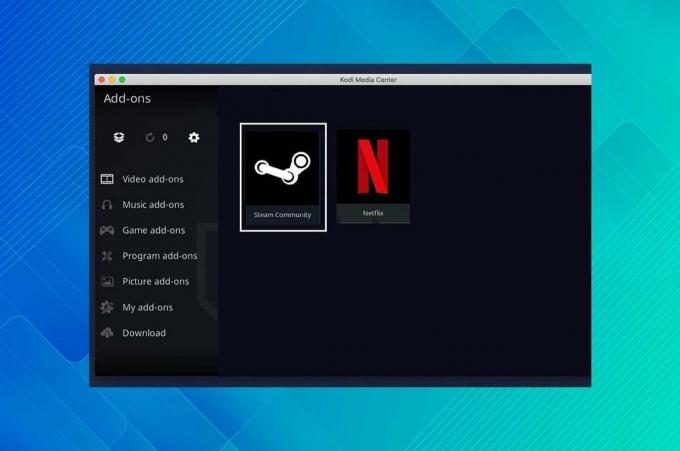
Contenuti
- Come giocare ai giochi Steam da Kodi
- Punti da ricordare
- Passaggio 1: installa il componente aggiuntivo Kodi Steam Launcher
- Passaggio II: avvia il componente aggiuntivo Steam Launcher per giocare ai giochi Steam
Come giocare ai giochi Steam da Kodi
Oggi ti mostreremo come usare Kodi Lanciatore di vapore componente aggiuntivo che ti consente di passare rapidamente da Kodi a Steam in modalità Big Picture senza dover uscire dall'app. Alcuni vantaggi di questo addon sono elencati di seguito:
- È un ottimo add-on se vuoi passare dalla visione di film al gioco facilmente.
- Ti permette di visualizza gli screenshot più recenti e opere d'arte.
- Inoltre, guarda i video su richiesta e live streaming.
Nota: Questo componente aggiuntivo è attualmente non disponibile perMatrice Kodi 19, così come eventuali aggiornamenti successivi. Puoi usare questo addon su Kodi 18.9 Leia o versioni precedenti, senza alcun problema.
Punti da ricordare
Prima di continuare, è importante notare i seguenti punti:
- Questo tutorial sarà solo coprire i componenti aggiuntivi legali di Kodi. Questo non solo ti proteggerà dal virus Kodi, ma ti proteggerà anche dalle gravi conseguenze legali della violazione del copyright.
- I componenti aggiuntivi di Kodi potrebbero mettere a rischio la tua sicurezza. I volontari che non sono affiliati al servizio di streaming video producono e mantengono la maggior parte dei componenti aggiuntivi di Kodi.
- In rari casi, i componenti aggiuntivi dannosi possono sembrare legalie gli aggiornamenti a componenti aggiuntivi precedentemente sicuri potrebbero includere malware. Di conseguenza, consigliamo sempre di utilizzare una VPN quando si utilizza Kodi.
- Su Kodi, ecco come vedrai. Si prega di notare che se si utilizza a VPN, Puoi anche superare i limiti dei contenuti geografici. C'è di più su questo sotto.
Devi leggere:Come configurare una VPN su Windows 10
Passaggio 1: installa il componente aggiuntivo Kodi Steam Launcher
Il primo modo per ottenere il componente aggiuntivo Steam Launcher è andare dallo sviluppatore Pagina Github e scaricalo. Salvare il file .zip sul disco rigido e quindi installarlo da lì è il modo più semplice per installare il componente aggiuntivo.
In alternativa, ti consigliamo di scaricare il componente aggiuntivo dal repository di Kodi.
1. Innanzitutto, scarica il file zip a partire dal Collegamento al programma di avvio di Steam.
2. Apri il Kodi applicazione.
3. Clicca sul Componenti aggiuntivi menu nel riquadro di sinistra, come mostrato.
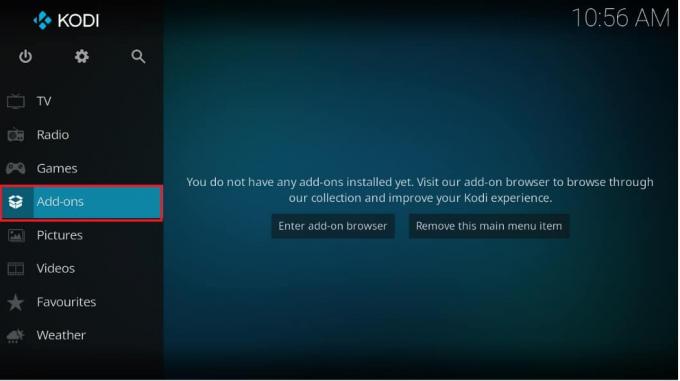
4. Quindi, fare clic su Icona del browser aggiuntivo mostrato evidenziato.
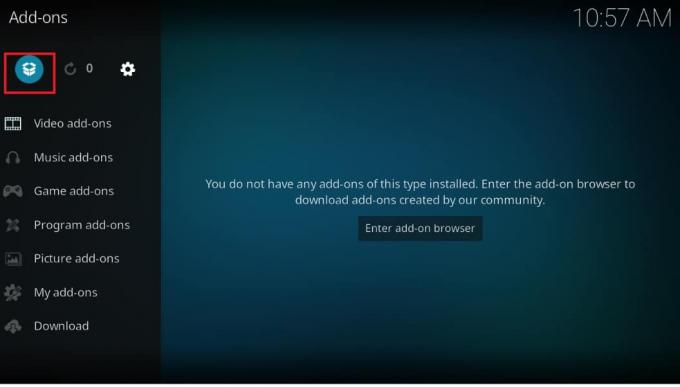
5. Scegliere Installa da file zip dalla lista.
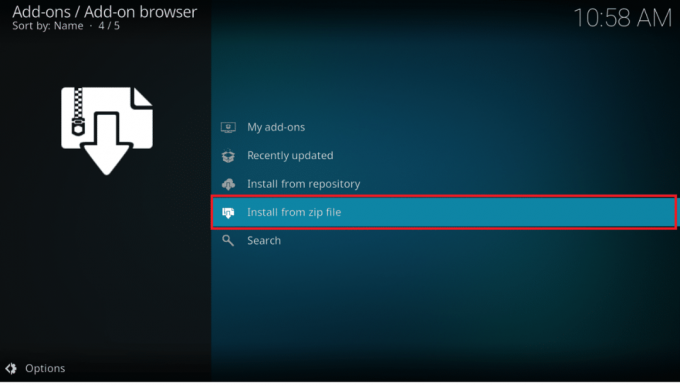
6. Qui, seleziona quello scaricato script.steam.launcher-3.2.1.zip file per installare il componente aggiuntivo di Steam.
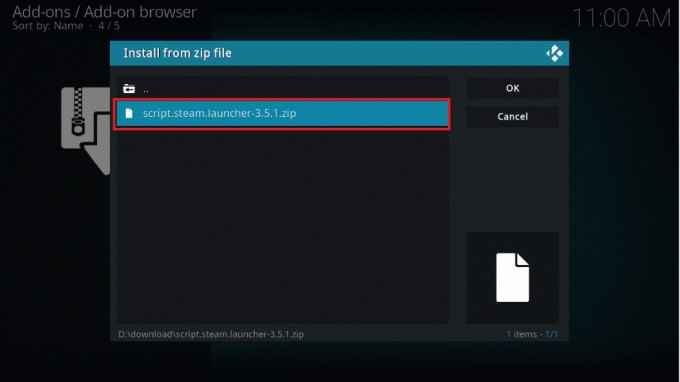
7. Una volta installato il componente aggiuntivo, attendi qualche istante per ottenere Componente aggiuntivo aggiornato notifica.
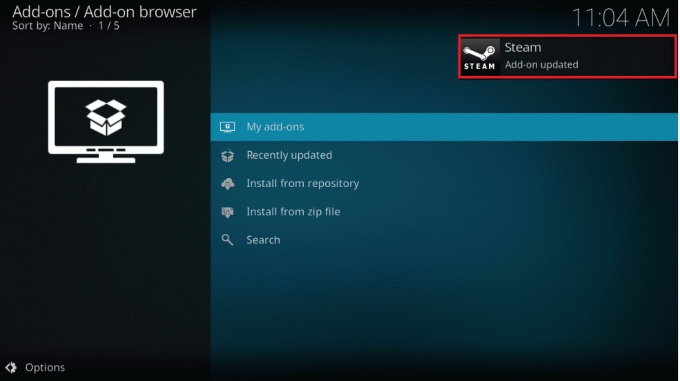
Leggi anche: Come installare Kodi su Smart TV
Passaggio II: avvia il componente aggiuntivo Steam Launcher per giocare ai giochi Steam
Dopo aver completato i passaggi precedenti per installare il componente aggiuntivo Kodi Steam, puoi utilizzare Steam Launcher per avviare la modalità Big Picture di Steam direttamente da Kodi. Se la tua pelle lo supporta, puoi aggiungi Steam Launcher ai tuoi preferiti o aggiungi un collegamento alla schermata iniziale per rendere le cose ancora più semplici. Ecco come utilizzare il componente aggiuntivo Steam Launcher:
1. Inizia navigando su Schermata iniziale di Kodi.
2. Clicca su Componenti aggiuntivi dal riquadro di sinistra
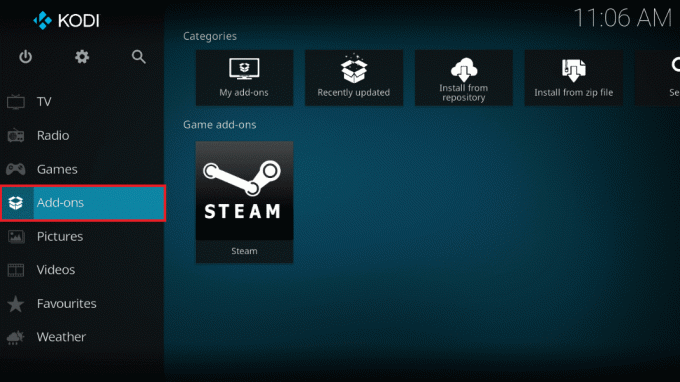
3. Clicca su Vapore, come mostrato.
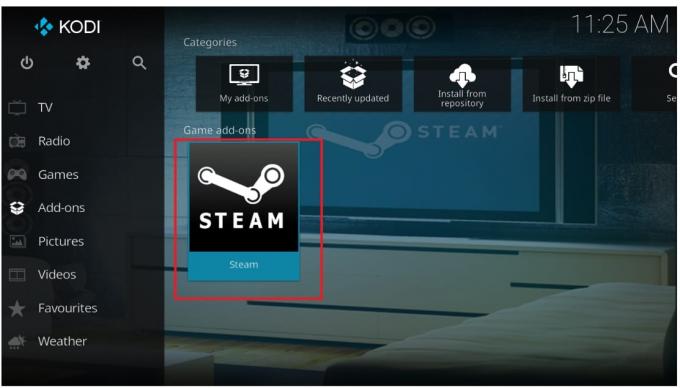
Questo inizierà Steam in modalità a schermo intero, come raffigurato.

4. Clicca su BIBLIOTECA scheda per visualizzare un elenco dei tuoi giochi.

5. Scegli qualsiasi Gioco vuoi giocare e fai clic su di esso per avviarlo.
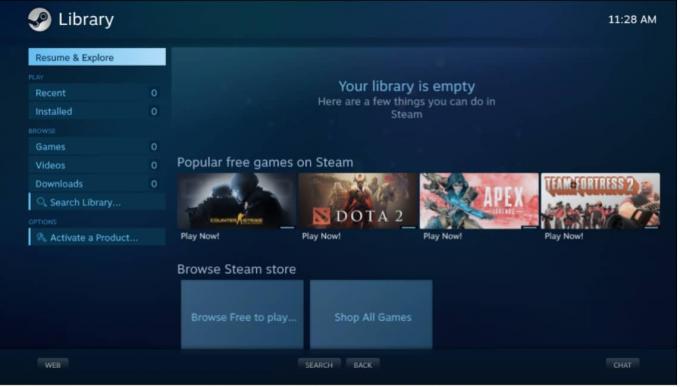
6. Uscita il gioco una volta che hai finito di giocare. Uscire Vapore, premi il pulsante di accensione come illustrato di seguito.

7. Scegliere Esci dall'immagine grande dal menù. Steam si spegnerà e verrai reindirizzato a Schermata iniziale di Kodi.
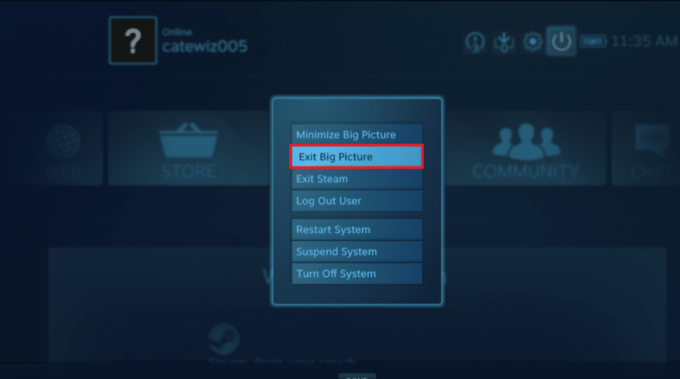
Quindi, è così che puoi avviare Steam da Kodi.
Domande frequenti (FAQ)
Q1. Come utilizzare i componenti aggiuntivi NBA Kodi in modo sicuro e discreto?
Risposta Dirottamento aggiuntivo è la minaccia più seria per tutti gli utenti di Kodi. Ciò si verifica quando viene rilasciato un aggiornamento dannoso a un componente aggiuntivo noto, che infetta il PC o lo trasforma in una botnet. La disattivazione degli aggiornamenti automatici di Kodi ti proteggerà dal dirottamento dei componenti aggiuntivi. Per farlo, vai su Sistema > Componenti aggiuntivi > Aggiornamenti e cambia l'opzione in Notifica, ma non installare aggiornamenti tramite l'icona dell'ingranaggio attiva Schermata iniziale di Kodi.
Q2. Perché il mio componente aggiuntivo non funziona?
Risposta Uno dei motivi per cui il tuo componente aggiuntivo non funziona è che il tuo La versione di Kodi non è aggiornata. Vai al pagina di download per Kodi per aggiornarlo.
Consigliato:
- Correggi il dispositivo Amazon KFAUWI visualizzato sulla rete
- Supporto per Windows 11 di Final Fantasy XIV
- Come guardare le partite di Kodi NBA
- Come guardare la NFL su Kodi
Se sei un giocatore che utilizza Kodi e ha Steam installato sullo stesso dispositivo di Kodi, sapere come installare il componente aggiuntivo Kodi Steam si rivelerà molto utile. Se vuoi rilassarti sul divano e guardare la TV mentre giochi, ora puoi passare da una all'altra senza alzarti. Con l'aiuto della nostra guida, puoi utilizzare la tastiera e il mouse, il gamepad o il telecomando del telefono per utilizzare l'intera configurazione multimediale e di gioco per avvia e gioca ai giochi Steam di Kodi. Contattaci tramite la sezione commenti qui sotto.



